1、首先,打开如图所示的图片,作为讲解素材。
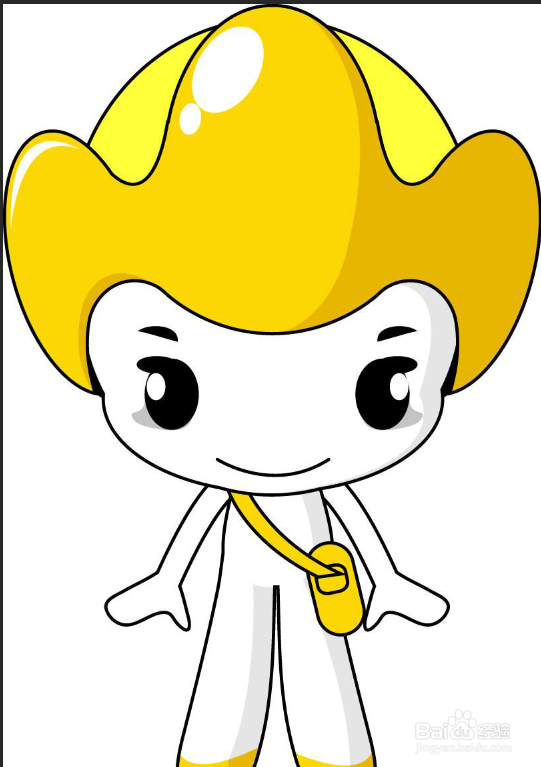
2、我们楫默礤鲼目的是将通过对图片适量的裁剪,然后将图片调整为宽度为150像素,高度为210像素的图片。通过尝试裁剪,我们将图片最终裁剪为劲忧商偌了150像素*213像素,再微调的话裁剪时没有那么的灵敏。因此我们将宽和高前面的固定比例的按钮点一下,解除固定比例的限制。人为地将高调整为210像素。效果如图2所示。
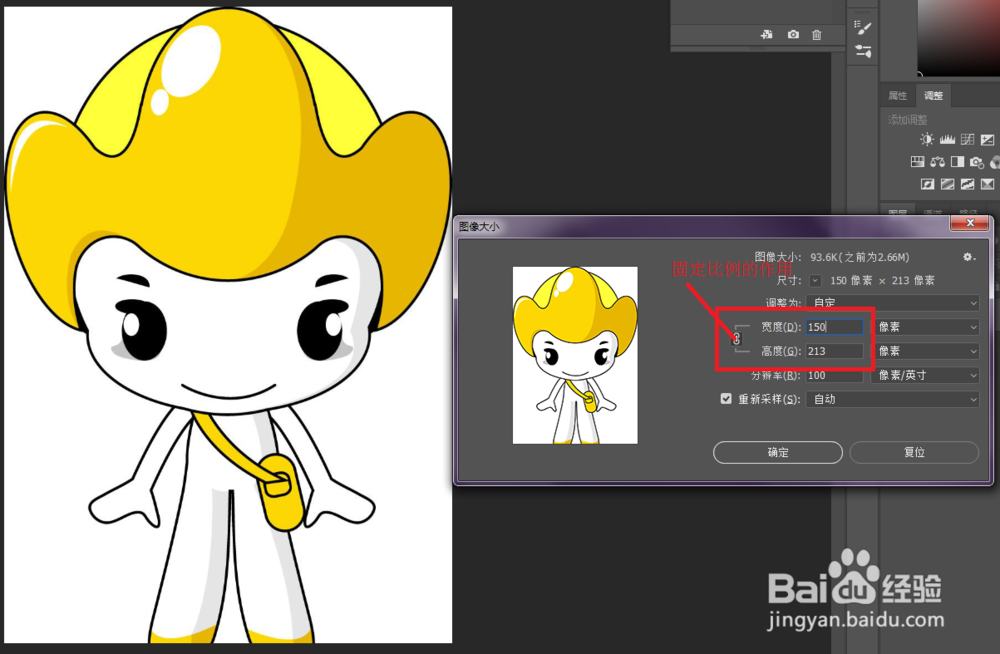

3、依次点击文件---导出---存储为web格式(旧版),如下图所示。
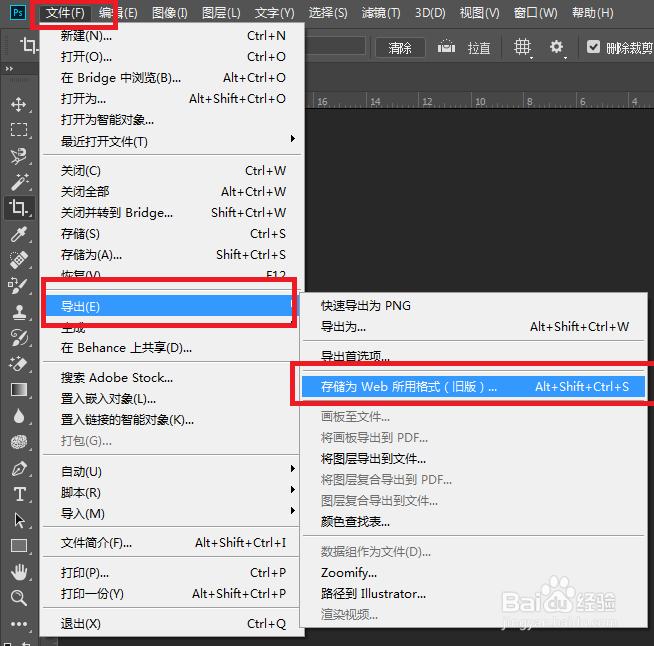
4、将存储格式改为jpg,然后点击存储。弹出图2点击保存。


5、我们发现图片有11.3k大小。如果我们要调整到10k以下呢?怎么办?

6、将图片的品质改为50,然后点击存储。我们发现图片的大小为9.41k,显然已经满足了要求。


